Apple 的 iPad 一直被评为最好的平板电脑之一,并被认为是该领域的开拓者。从逻辑上讲,您第一次遇到常见平板电脑故障很可能是 iPad 故障。如果您不确定如何修复您的设备,没关系,因为您必须从某个地方开始。以下是我们发现的一些反复困扰 iPad 的常见问题,以及一些相关的 iPad 故障排除建议。请仔细阅读与您的问题相关的问题,以开始对您的 iPad 进行故障排除。
虽然以下问题都集中在基本版 Apple iPad 上,但它们也可能适用于其他版本的 Apple 平板电脑。如果您需要更多针对特定设备的建议,我们还提供针对iPad Pro 问题和iPad Air 问题的指南。
不用说,关闭然后重新打开的古老建议也适用于您的 iPad。我们关于如何重置 iPad 的详细指南(包括软重置和出厂重置)也可能为您提供额外的指导。
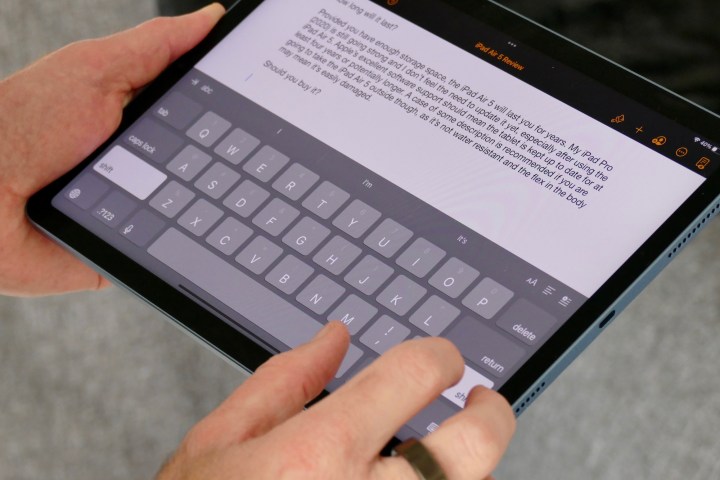
坏点
如果某个像素在您的 iPad 上无法工作,可能会令人沮丧。您首先会注意到这是显示屏上的一个无响应的点,无论发生什么情况都不会改变或保持黑色。有时可能会有不止一个这样的像素。
可能的解决方案
- 如果像素仍然亮起,但只是卡住或永远不会变成正确的颜色,您可以尝试自行手动修复。用干净的布包住拇指,轻轻、用力地按压显示屏上有像素的区域,同时缓慢移动拇指。有时这可以帮助解决面板遇到的任何问题。
- 闪烁明亮、变化的颜色也可以帮助重置像素。您可以在 YouTube 上全屏运行大量Pixel Fix 视频来帮助解决此问题,甚至可以找到一个可以执行相同操作的应用程序。
- 如果无论你做什么,像素都永远是暗的,那么它就死了。您无法修复坏点。如果这是一个小问题并且不会分散注意力,您可以将其保留。但最好将您的 iPad 带到 Apple Store 零售店并询问更换显示屏的事宜。
- 我们关于修复坏点的更详细指南主要针对显示器,但建议和推荐的一些程序也适用于您的 iPad。
iPadOS 更新未安装
渴望获得最新的 iOS/iPadOS 更新和提供的所有新功能吗?您可能会发现您的 iPad 顽固地拒绝下载更新,即使它表示会下载或计划在特定时间更新。幸运的是,这通常是由于不满足更新所需的特定要求,而不是 iPad 上的永久性缺陷。
可能的解决方案
- 仔细检查以确保您的 iPad 与最新版本的 iPadOS 兼容。查看我们的iPadOS 16 兼容设备和iPadOS 17 兼容设备列表。
- 如果您的设备兼容,您可能需要手动更新您的设备。以下是如何手动下载 iPadOS 16和如何下载 iPadOS 17 。
还是行不通?以下是一些阻止更新的常见问题: * 确保您的 iPad 电池电量至少为 50%。为了安全起见,最好在开始重大更新之前插入 iPad。 * 确保您没有使用蜂窝数据连接来连接互联网。 iPad 在数据连接时不会启动如此大的下载,以避免耗尽手机数据。 * 检查低功耗模式是否已关闭。如果意外启用,更新可能无法进行。 * 如果您正在使用 VPN,请禁用您的 VPN。虽然您可以将许多 VPN 上的站点列入白名单,但这对于直接从 Apple 下载软件更新来说实际上并不起作用,因此请针对此更改禁用它,然后再将其重新打开。
冻结屏幕故障
您可能会不时发现 iPad 屏幕冻结并且对触摸没有反应。您并不孤单,因为这是一种常见的抱怨。问题最有可能的根源是某个应用程序,但识别是哪一个应用程序并不总是那么容易。如果这种情况反复发生,请记下您正在运行的程序并尝试将其卸载,看看是否可以永久解决问题。无论原因是什么,快速排除 iPad 屏幕冻结问题的直接解决方案都是相同的。
可能的解决方案
- 首先尝试重新启动设备,方法是按住电源按钮,直到屏幕上看到“滑动以关闭电源”,然后滑动以关闭电源。按住同一按钮将其重新打开。当您看到 Apple 徽标时,您就会知道它起作用了。
- 如果屏幕没有响应,您可能需要强制重新启动设备,在这种情况下,您应该同时按住电源按钮和主页按钮大约 10 秒钟。当 Apple 徽标出现时,您就会知道它起作用了。对于没有“主页”按钮的较新 iPad,请按下并快速释放音量调高按钮,按下并快速释放音量调低按钮,然后按住电源按钮直至设备重新启动。
- 如果它顽固地拒绝对重新启动或重置做出反应,那么您需要尝试恢复。使用提供的电缆将其插入计算机。在计算机上加载 iTunes,选择您的 iPad,选择“摘要”选项卡,然后单击“恢复 iPad”按钮。这将删除您的内容,因此您可能更愿意选择“摘要”选项卡上的“恢复备份” 。请记住,您将丢失任何未备份的内容。
iPad 无法开机
对于任何电子设备来说,当它根本拒绝打开时,这都是一场噩梦。不过,不要做最坏的打算,复苏可能很容易。
可能的解决方案
- 尝试同时按住电源按钮和主页按钮,直到看到 Apple 徽标。对于没有“主页”按钮的较新 iPad,请按下并快速释放音量调高按钮,按下并快速释放音量调低按钮,然后按住电源按钮直至设备重新启动。
- 也许电池只是没电了。使用包装盒中的原装线缆和充电器将 iPad 插入壁式充电器,等待一个小时,然后再次尝试第一步。
- 如果您的 iPad 可以开机但在启动过程中卡住,请在运行 iTunes 的情况下将其插入电脑并重复第一步,但这次除外,当您看到 Apple 标志时不要松开按钮,一直按住它们直到看到恢复模式屏幕。您应该可以选择“恢复”或“更新” 。选择更新,它将尝试重新安装 iOS,而不擦除您的数据。
- 如果这些都不起作用,那么就需要联系 Apple 或前往 Apple Store 零售店(如果可以的话)。
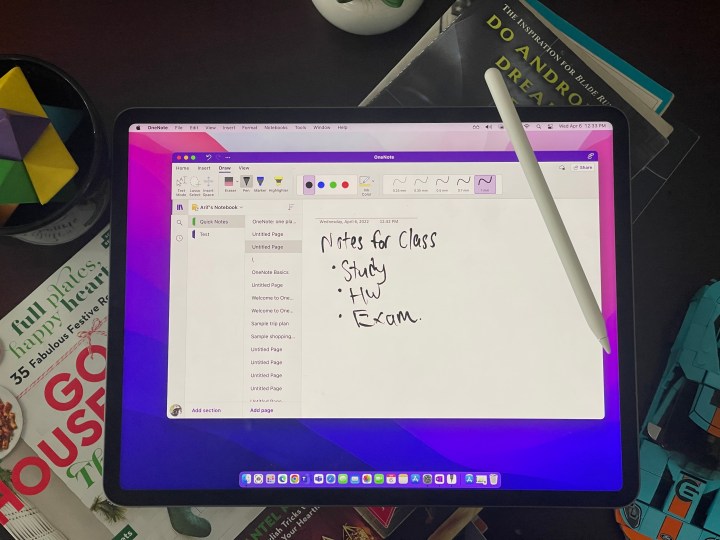
iTunes 或 Finder 无法识别 iPad
iTunes 或 Finder 有时会出现故障,无法识别您的 iPad。显然,这可能会导致 iPad 的使用出现重大问题。如果 iTunes 或 Finder 无法识别您的 iPad,那么您可以尝试一些方法来解决问题。
可能的解决方案
- 将 iPad 插入电脑时,检查 iPad 上的电池图标。如果它上面有一个闪电符号表示正在充电,或者旁边写着“未充电” ,那么您就知道端口和电缆正在工作,您可以转向下一个解决方案。如果没有,请尝试另一个端口。如果这不起作用,请尝试另一条电缆。
- (如果您运行的是 MacOS Catalina,则可以跳过此步骤,因为您将使用 Finder 与 iPad 进行交互。)确保您拥有最新版本的 iTunes。如果是在 PC 上,请转到“帮助” ,然后选择“检查更新” 。如果是在 Mac 上,请点击iTunes选项卡并选择“检查更新” 。如果您拥有最新版本或更新没有任何影响,请尝试下一个解决方案。
- 关闭 iPad。关闭电脑。重新打开它们并重新插入 iPad。如果您看到“信任此计算机”警报,请解锁您的设备并点击“信任” 。
iPad 无法充电
如果您发现将 iPad 插入电源适配器后无法充电,可能有多种原因。如果将其插入计算机时无法充电,则可能只是您使用的端口问题,请尝试使用电源适配器。您可以通过查看 iPad 上的电池图标来了解计算机上的 USB 端口是否正在充电。如果正在充电,您会看到闪电符号;如果没有,旁边会说未充电。某些电脑端口无法提供足够的电量来为 iPad 充电,并且即使可以正常工作,通过电脑充电也总是会变慢。请继续阅读,了解更多解决 iPad 无法充电问题的方法。
可能的解决方案
- 您需要检查是否是电缆或电源适配器本身的问题,因此,如果可能,请尝试将电缆和电源适配器与其他兼容设备连接,或者尝试使用不同的电源适配器和电缆。
- 重启你的 iPad看看是否有帮助总是值得的。
- 有些人报告打开飞行模式后成功,因此值得一试。
- 如果电缆或电源适配器不是问题,并且其他方法均不起作用,则 iPad 可能出现故障,您需要联系 Apple、联系您购买 iPad 的零售商、前往 Apple Store 零售店,或者前往 Apple Store 零售店购买产品。将其送到第三方维修店,因为罪魁祸首可能是损坏的电池或损坏的充电端口,这两者都是可以修复的。
iPad 无法连接到 Wi-Fi
很少有用户会想要一台未连接到互联网的 iPad,但连接起来并不总是那么容易。在开始认真排除故障之前,您应该检查 iPad 上的“设置” > “Wi-Fi”并确保其已打开。确保 Wi-Fi 可以在另一台设备上访问也很重要。
可能的解决方案
- 世界各地的 IT 部门都会告诉每个人将设备关闭然后重新打开作为故障排除的第一个步骤,这是有原因的 – 因为它通常很有效。尝试关闭您的 iPad 和路由器,然后再次将它们打开,并等待几秒钟,然后尝试重新连接。
- 尝试在“设置”中点击网络名称并选择“忘记”,让 iPad 忘记该网络。关闭并再次打开 iPad,然后重新连接到网络并根据需要重新输入详细信息。您还可以尝试“设置”>“常规”>“重置”>“重置网络设置” 。
- 转到“设置”>“通用”>“软件更新”,确保您拥有最新的 iOS 软件。更新之前,您应该将 iPad 插入电源适配器。较旧的 iPad 可以通过 iTunes 的“摘要”选项卡上的“检查更新”选项进行更新。
- 如果您的 iPad 仍然无法连接,则需要向您的 ISP 寻求帮助或建议。该问题可能与您的特定路由器有关。您可能想要更新固件或更改频道。
- 如果到目前为止还没有任何效果,那么您可以考虑尝试使用 iPad 连接到不同的 Wi-Fi 网络,以测试其是否有效。如果没有,请联系 Apple 寻求进一步帮助。
iPad 运行缓慢或滞后
如果您发现您的 iPad 不再像平常那样活跃,并且在导航时遇到延迟,您可以尝试一些修复方法。您可能正在运行太多事情。
可能的解决方案
- 双击“主页”按钮并向上滑动每个打开的应用程序或游戏以将其关闭。如果您的 iPad 较新,没有“主页”按钮,请从主屏幕底部向上滑动并在屏幕中间稍微暂停以打开最近使用的应用程序列表。
- 您还可以通过同时按住电源按钮和主页按钮 10 秒钟来重置 iPad。对于没有“主页”按钮的较新 iPad,请按下并快速释放音量增大按钮,按下并快速释放音量减小按钮,然后按住电源按钮直到设备重新启动。
- 您确实需要至少 2GB 的可用空间才能顺利运行,因此请查看“设置”>“常规”>“iPad 存储空间”并进行检查。您可能需要删除一些文件或卸载一些应用程序。随着时间的推移,某些应用程序会占用越来越多的空间,因此甚至值得卸载然后重新安装应用程序来清除它。您还可以考虑转到“设置”>“Safari” ,然后点击“清除历史记录和网站数据” ,然后点击“清除历史记录和数据”以清除缓存,但这也会使您退出已登录的网站。
- 作为最后的手段,您可以尝试恢复出厂设置。但这会擦除所有内容,因此请确保先进行备份。如果您恢复出厂设置,请在不恢复备份的情况下测试 iPad,看看它是否运行得更好。如果您随后恢复备份并且速度再次变慢,那么您就会知道问题出在备份中的某些内容上。
蜂窝数据连接断开
当您移动时,蜂窝数据连接断开可能会造成严重的烦恼。显然,这将受到您所在地区的覆盖范围的严重影响。如果您的手机与同一网络的覆盖范围良好,但 iPad 出现问题,您可以尝试以下几种方法。首先,检查“设置”>“常规”>“蜂窝网络”并确保其已打开。您也可以尝试重新启动。如果问题仍然存在,请执行以下步骤。
可能的解决方案
- 确保您在“设置”>“通用”>“关于”中拥有最新的运营商设置。
- 前往“设置”>“通用”>“软件更新”,检查您是否拥有最新的 iOS 软件。
- 取出 SIM 卡并重新插入。
- 您还可以尝试“设置”>“常规”>“重置”>“重置网络设置” 。
- 有些人通过在“设置”>“蜂窝数据”>“启用 LTE”中禁用 LTE 获得了成功。
- 如果这些都不起作用,则可能值得尝试恢复出厂设置,只需确保先进行备份即可。
- 如果您仍然遇到问题,请联系运营商的支持人员或前往 Apple Store 零售店寻求更多帮助。

iPad 随机崩溃并出现故障
有时,您的 iPad 会随机关闭、重新启动或应用程序崩溃。您可能会发现,在较旧的 iPad 上,这是一个更大的问题。您可以尝试一些不同的方法来缓解该问题。它很可能与特定的应用程序有关,因此请记下崩溃时您正在执行的操作,并查看随着时间的推移是否会出现某种模式。
可能的解决方案
- 按住电源按钮,然后滑动以关闭电源。按住按钮可再次将其打开。您还可以通过同时按住电源按钮和主页按钮 10 秒钟来重置。对于没有主页按钮的较新 iPad,请按下并快速释放音量调高按钮,按下并快速释放音量调低按钮,然后按住电源按钮直到设备重新启动。这些解决方案都不会影响永久修复,但可能会提供一些缓解。
- 连接到 Wi-Fi 并前往“设置”>“通用”>“软件更新”,以确保您的 iPad 拥有最新的软件。如果有可用更新,请下载并安装。
- 打开 App Store 并选择更新,然后更新所有应用程序。
- 如果您的崩溃专门发生在 Safari 中,请尝试转到“设置”>“Safari”并点击“清除历史记录和网站数据” ,然后点击“清除历史记录和数据” 。请注意,这将使您退出已登录的网站。
- 如果您仍然遇到问题,请尝试通过恢复出厂设置来擦除 iPad 并恢复它。
- 如果以上方法均不适合您,请尝试联系 Apple。如果您能够重现崩溃情况,并且可以将其带到 Apple Store 零售店向他们展示,那么您将能够获得一些帮助。
电池充电缓慢
当一切正常运行时,您的 iPad 充电大约需要三个小时。如果您拥有较旧的型号,最多仍然只需要大约四个小时。尽管如此,许多用户报告称,他们的 iPad 充满电需要更长的时间。我们有一些技巧可以尝试加快充电过程。
可能的解决方案
- 确保您的 iPad 已更新。臭名昭著的是, iPadOS 13给许多用户带来了此类电池充电问题。如果是 iPadOS 的问题,那么在 Apple 改进软件并发布新版本之前,你只能忍受它。
- 检查您的端口和连接器。寻找任何损坏迹象、堵塞端口的污垢或任何其他可能中断连接的东西。如果您不确定,请尝试找到另一根兼容的充电线并将其更换,看看是否会有所不同。请勿使用非品牌电缆或充电器为您的 iPad 充电!如果您正在使用该版本,请立即停止并切换到直接从 Apple 获得的版本。
- 确保您的 iPad 在充电时不会尝试做太多事情。断开 Wi-Fi 和蓝牙连接或先将其置于飞行模式。充电时请勿使用 iPad,看看这有多大帮助。
- 请务必记住确保您的 iPad 没有放置在特别热或冷的地方。这可能会损坏电池并导致长期问题,如果不完全更换电池,这些问题就无法真正解决。
苹果铅笔不工作
我们完全理解这个问题有多么令人沮丧,主要是因为您购买 Pencil 可能是为了专门与您的 iPad 配对。我们有几种解决方案来尝试让两者再次合作。
可能的解决方案
- 确保您拥有合适的 Apple Pencil 和 iPad。兼容性问题确实存在。我们有完整的Apple Pencil 兼容性指南,某些 Apple Pencil 和 iPad 组合根本无法使用。此外,如果您有 iPad Air 2 或更早型号,则 Pencil 根本无法在您的屏幕上使用,尽管某些第三方手写笔型号可以适合您。我们知道,这很令人困惑。但重要的是要找出您需要的 Pencil 和 iPad 型号,看看它们是否可以协同工作。
- 重新启动您的 iPad,然后重试。重新启动后,请查看“设置”和“蓝牙”以确保蓝牙已打开。如果您已在蓝牙设置中将 Pencil 视为已识别的设备,请选择信息图标,然后选择“忘记此设备” 。然后尝试重新连接。
- 确保铅笔已充电。这是显而易见的,但这个问题确实经常发生。
iPad 陷入启动循环
引导循环是一个小故障,您的设备会陷入关闭和重新打开的循环中; iPad 继续一遍又一遍地重复这一看似无限的循环。我们发现这些令人沮丧的循环往往是由您上次尝试使用的应用程序中的错误造成的。也就是说,还可能有其他一些因素导致引导循环。在您将 iPad 带到 Apple Store 商店寻求帮助之前,我们提供了一些建议来尝试停止循环。
可能的解决方案 * 等待更新。不幸的是,引导循环通常是由特定应用程序或 iPad 当前操作系统中的错误引起的。在这种情况下,您只需等待应用程序或操作系统更新发布即可。最近的一个例子发生在 2020 年 6 月,当时 iPad iOS 的一个版本导致 iPad 在工作时意外启动循环,通常是在启动后大约一分钟左右。苹果在针对这些问题发布补丁时不会浪费一秒钟的时间。请留意新的更新。 * 强制手动重启或“软重置”,看看是否可以解决问题。手动重置是一种强大的故障排除工具。要开始重新启动,请同时按住电源按钮和主页按钮约 10 秒钟。你不必倒数;您会看到重新启动已开始,因为 Apple 徽标将出现在屏幕上。一些较新的 iPad 没有主页按钮。对于这些设备,按下并快速释放音量调高按钮,按下并快速释放音量调低按钮,然后按住电源按钮直至设备重新启动。不幸的是,如果这不起作用,您可能需要强制恢复出厂设置。不过,在重置任何内容之前,请确保备份所有重要数据。 * 进入恢复模式。此功能可防止启动循环,并在您的设备陷入无限启动循环时为您的 iPad 提供全面更新的机会。苹果有一个完整的指南,但简单地解释一下——将你的 iPad 连接到电脑;然后按下并释放音量增大按钮、音量减小按钮、顶部按钮,然后在 iPad 重新启动时按住顶部按钮。如果正确完成,您的 iPad 将重新启动进入恢复模式。如果您的设备有“主页”按钮,请同时按住“主页”和“顶部”按钮。继续按住它们,直到看到恢复屏幕。